本文為英文版的機器翻譯版本,如內容有任何歧義或不一致之處,概以英文版為準。
啟動 AWS DeepRacer 車輛的裝置主控台
在您設定完車輛的 Wi-Fi 連線並安裝必要軟體更新後,您應開啟裝置主控台以驗證車輛的網路連線可正常運作。之後,您就可以啟動裝置主控台來檢查、校正和管理車輛的其他設定。此程序需要使用車輛的 IP 地址來登入您車輛的裝置主控台。
裝置控制主控台會託管在車輛上,並可以透過您在 Wi-Fi 設定一節最後取得的 IP 地址存取。
透過 Wi-Fi 連線存取 AWS DeepRacer 車輛的裝置主控台
-
若要存取您車輛的裝置主控台,請在您的電腦、平板電腦或智慧型手機上開啟 web 瀏覽器,並在地址列輸入您車輛的 IP 地址。
您可以在設定車輛的 Wi-Fi 連線時取得此 IP 地址。為了示範,我們會使用
10.92.206.61做為範例。若您收到提示,警告您連線並非私有或安全,請忽略訊息並繼續連線到裝置主控台。
-
在 Unlock your AWS DeepRacer vehicle (解除鎖定您的 AWS DeepRacer 車輛) 下的 Password (密碼) 中,輸入裝置主控台的密碼,然後選擇 Access vehicle (存取車輛)。
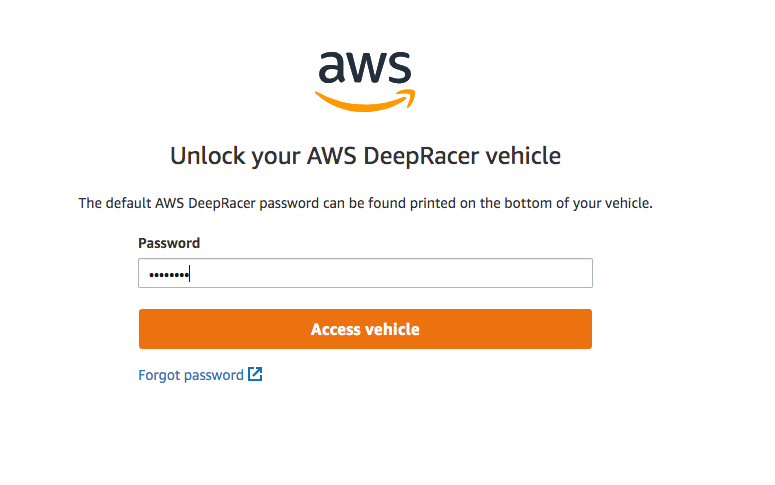
您可以在車輛的底部找到印在底部的預設密碼 (位於 Host Name (主機名稱) 下方)。
-
若成功登入,您會看到裝置主控台的首頁,如下所示。
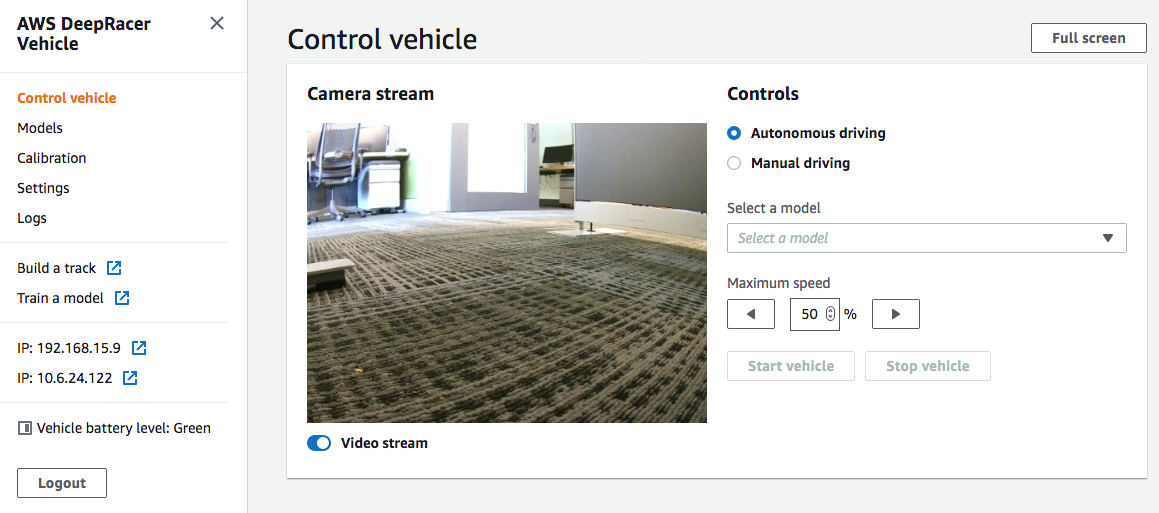
您現在已準備好校正和操作您的車輛。若這是您第一次操作車輛,現在請繼續校準車輛。